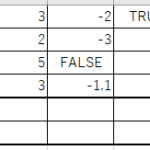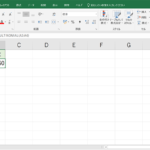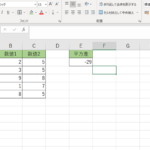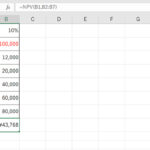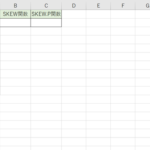Excelで使われているODD(オッド)関数は、数値を切り上げて、最も近い奇数にしてくれます
元の数値の絶対値より大きい数字に切り上げてくれるんですね。元の数値の絶対値とは、0からどれだけ離れているのかの数値より大きい数字に切り上げてくれます。
例えば気温が30℃であれば絶対値は30です。-20℃であっても絶対値は20になります。気温が高いか低いかの違いですね。
ODD関数のできる事は、最も近い奇数に切り上げる事です。
ODD関数
書式は =ODD(数値)になります。小数点を奇数の整数に切り上げてくれます。
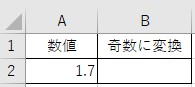
例1:「A2」のセルに「1.7」の数値が入っております。
この数値を奇数の数値に切り上げた値を返してくれます。
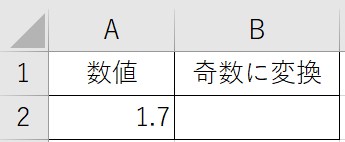
「B2」に奇数を切り上げてくれるODD関数を挿入します。
=ODD(A2) と挿入してください。「3」と計算してくれましたね。1.7を切り上げると2になりますが偶数なので次の3の奇数になるという事になります。
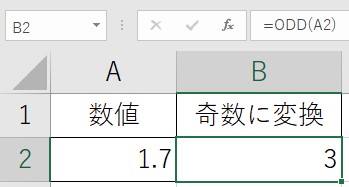
例2:次は「-」マイナスの時を行ってみます。
先程の表の「A2」の数値を「-2」と入力してください。
「B2」にはすでにODD関数が挿入されているので「-3」になっていると思います。
負の値の場合は、符号を取り除いた値より大きい奇数の数字に切り上げられます。
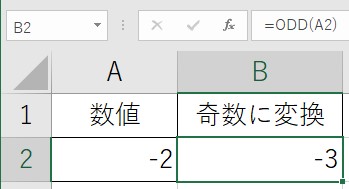
今までは奇数に切り上げてくれる関数をご紹介いたしましたが、
実は、偶数に切り上げてくれる関数もあるんですよ!それがEVEN関数と言います。
応用編になりますが一緒に行ってみましょう!
下記の表の作成をお願い致します。
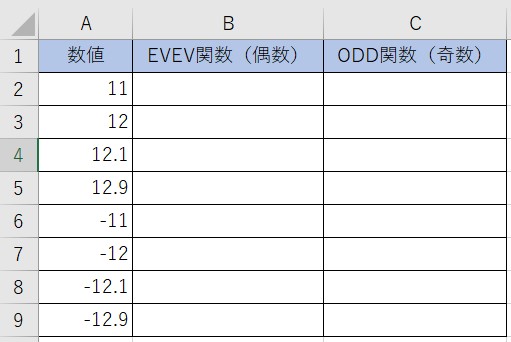
「B2」のセルには偶数で返すEVEN関数を「C2」のセルには奇数を返すODD関数を入れてみましょう!
では「B2」に =EVEN(A2) と挿入してみましょう。11の次の偶数は12なので「12」と出ます。
オートフィルを使ってすべての答えを出しましょう!
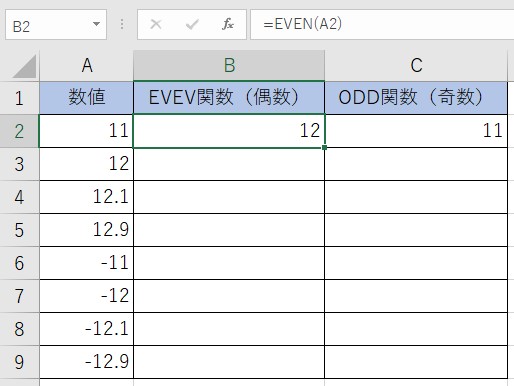
「C2」にはODD関数を挿入してみましょう。=ODD(A2) と挿入します。
「11」と算出されます。11は既に奇数なのでそのまま奇数で帰りますよ。
B2:C2を範囲選択してそのまま、オートフィルですべての答えを出してください!
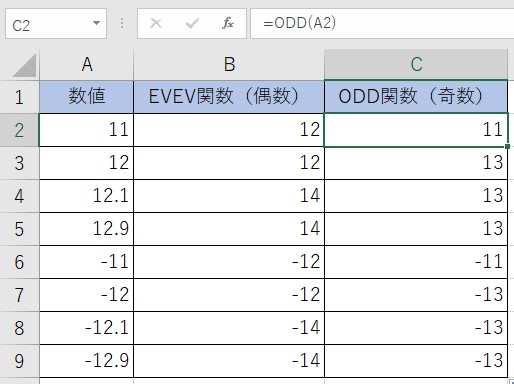
Excelで数値を偶数や奇数に切り上げて変換してみましょう!
「ODD」関数の活用まとめ
Excel(エクセル)で数値を「奇数」に変えられる関数として「ODD」について紹介をしました。
整数で返ることが決まっている関数なので小数点はつきませんよ。
ROUND関数なんかは、小数点の桁数を指定する事が出来る関数もありましたね。以前の関数ブログでご紹介いたしました。
ODD関数とEVEN関数の書き方でも説明している通り、引数の指定の仕方は同じなんですよ。あとは使い分けですね。
動作の違いをしっかりと掴んでおけば大丈夫!!活用して頂けると思います。
数値を様々な数値に変換する為の関数はExcelには他にもありますから調べてみるのも楽しいと思います。
その他の関数も随時ブログでご紹介しますので参考に覗いてみて下さいね。
理解できると楽しい関数ですが、覚えるまで頭を悩ませてくれます。ではまた。